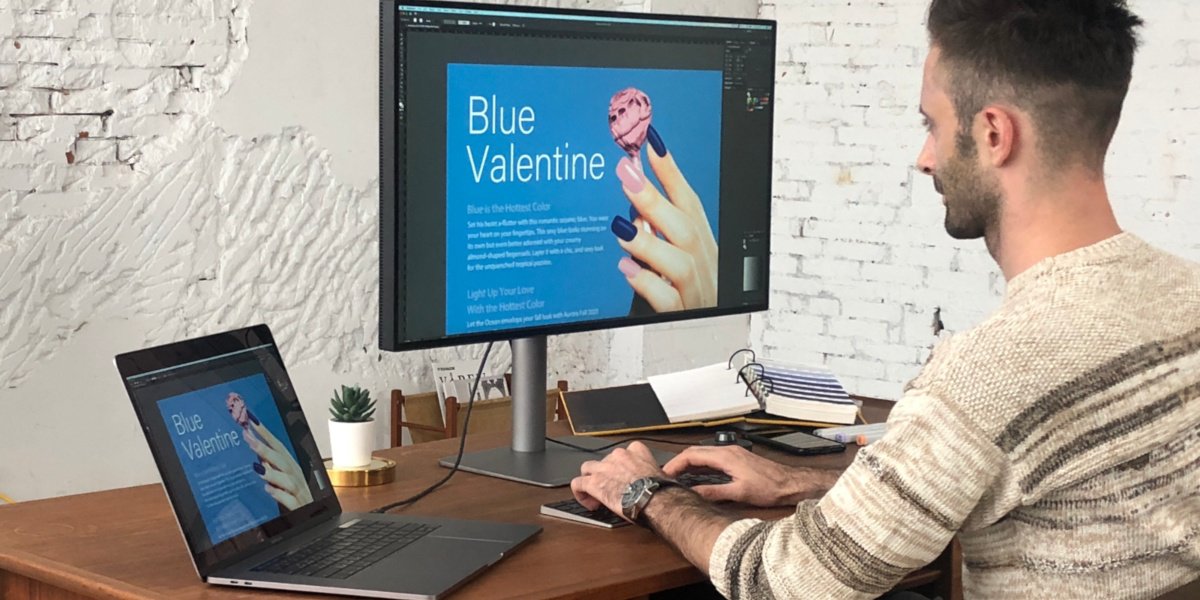Beamer
Alle Beamer
Eigenschaft
4K UHD (3840×2160) 2D, Vertical/Horizontal Keystone LED Laser Mit Android TV Mit niedrigem Input LagLösungen für Unternehmen
Business Projektoren Mehr über BENQ Business Projektoren für Golfsimulation
Monitore
Lampen
Alle Lampen
Für Unternehmen
ArbeitsplatzbeleuchtungZubehör
Dockingstation
USB-C Hybrid Dock